컴퓨터에서 데이터 백업하는 방법이 궁금합니다.
- 날짜 2024-01-30
- 조회수 86,949
윈도우 오류나 손상을 대비하여 외장 USB 저장 장치에 중요데이터를 백업해놓을수 있습니다.
※ 서비스센터에서는 개인 자료에 대한 데이터 백업 서비스를 진행하지 않습니다. 데이터 백업은 고객님께서 직접 진행해주셔야 합니다.
■ 컴퓨터가 정상 부팅되는 경우 데이터 백업
윈도우 운영체제가 정상적으로 구동되고 ,윈도우가 실행된 상태에서 PC에 저장된 데이터를 외장형 저장 장치(USB 메모리, 외장형 HDD/ SSD)로 백업하여 데이터를 보관할 수 있습니다.

1) 백업이 필요한 PC에 외장형 저장 장치(USB 메모리, 외장형 HDD/ SSD)를 연결합니다.
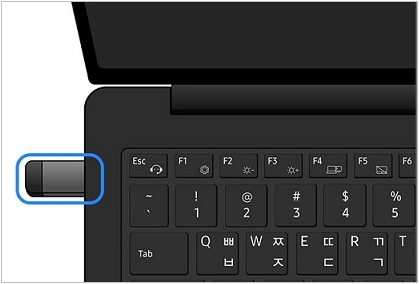
2) 백업하고자 하는 원본 데이터를 마우스 오른쪽 버튼으로 클릭 후 [복사]를 클릭합니다.
※ Ctrl키를 누른 상태로 복사하고자 하는 파일을 선택하거나 드레그 하여 여러개의 파일 또는 폴더를 선택할 수 있습니다.
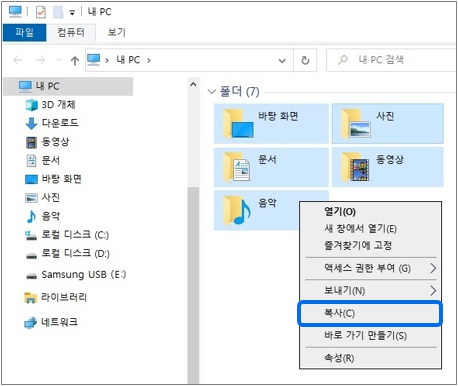
3) 데이터를 저장하고자 하는 외장 USB 저장 장치를 선택①하세요.
4) USB 저장 장치 빈 공간에서 마우스 오른쪽 버튼을 클릭한 후 [붙여넣기②]를 클릭하세요.
5) 데이터가 정상적으로 복사되었는지 확인합니다.
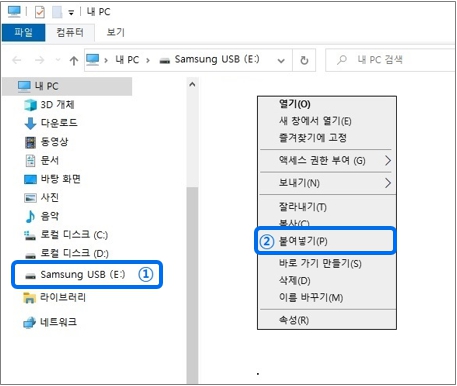
※ 중요 데이터 : 사진 파일, 문서 파일, 동영상 파일, 개인 파일 등
※ 프로그램(한글, 오피스 등)은 백업하여 다시 사용 할 수 없기 때문에 윈도우 재설치(복원) 진행 시 프로그램을 다시 설치하여 사용하셔야 합니다.
■ 컴퓨터가 부팅되지 않는 경우 데이터 백업
PC가 부팅되지 않는 경우, F4키를 통한 복원솔루션(Samsung Recovery) 실행 후 데이터 백업을 시도해볼 수 있습니다.
※ Recovery 복원솔루션 진입이 안되거나, 기능을 지원하지 않는 제품은 자체적으로 데이터 백업이 어렵습니다. 이러한 경우 시중의 데이터 백업 사설 업체를 통해 의뢰를 하셔야 합니다.
Samsung Recovery 버전별 데이터 백업 기능 지원 여부는 다르니 참고하시기 바랍니다.
- 데이터 백업 기능 지원 버전 : Recovery 8.x 버전/ 7.x 버전/ Samsung Recovery Solution 5 버전
- 데이터 백업 기능 미지원 버전 : Recovery 6 버전
Samsung Recovery 버전별 데이터 백업 기능 사용 방법을 확인해보세요.
1. Recovery 8.x 적용 모델 사용자 데이터 백업 방법
※ 사용자 데이터 백업은 외장형 저장 장치로만 사용자 데이터 백업이 가능하며, 윈도우 실행 상태에서는 사용자 데이터 백업 메뉴는 보이지 않습니다.
1) USB 저장 장치를 컴퓨터에 연결하고 컴퓨터 전원을 켜자마자 F4 키를 톡톡톡~ 두드리다 화면에 Please Wait 가 나타나면 잠시 기다립니다.
2) Samsung Recovery 가 실행되면 사용자 데이터 백업을 클릭합니다.
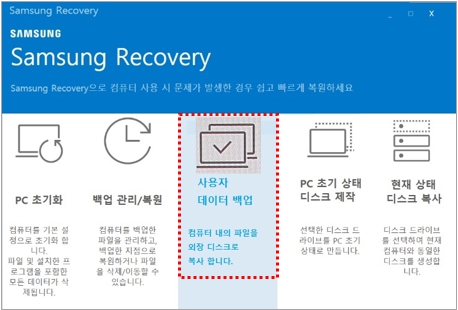
3) 백업하고자 하는 드라이브의 해당 폴더또는 파일을 선택 한 후 [다음]을 클릭하세요.
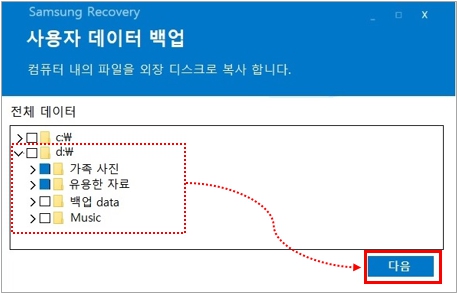
4) 데이터를 저장할 USB 메모리 또는 외장 HDD 드라이브를 선택 후 [백업 시작]을 선택하세요.
※ 백업할 폴더나 파일은 외부 저장 장치에만 저장할 수 있습니다. 먼저 컴퓨터에 외부 저장 장치를 연결한 후 해당 드라이브를 선택하세요.
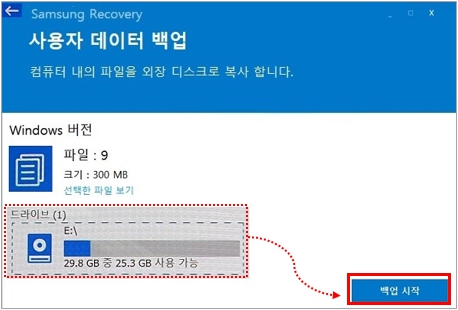
⑤ 외장 장치에 정상적으로 백업(복사) 되었는지 확인 합니다.
※ 백업 폴더는 연결한 USB 저장장치의 Recovery 8 User Data Backup 폴더 아래 해당 노트북 모델명 → 백업된 드라이버 명칭 아래 저장 됩니다.
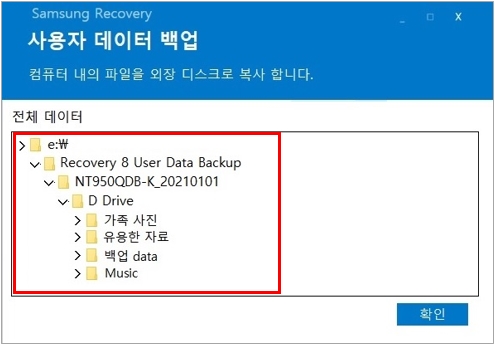
2. Recovery 7.1, 7.2, 7.3 적용 제품 사용자 데이터 백업 방법
USB 저장장치를 컴퓨터에 연결하고 컴퓨터 전원을 켜자마자 F4 키를 톡톡톡~ 두드리다 화면에 Please Wait 가 나타나면 잠시 기다립니다.
1) Samsung Recovery 가 실행 되면 [데이터 백업①]을 클릭하세요.
2) [데이터 백업②] 아래 백업하고자 하는 드라이브의 해당 폴더 또는 파일을 선택하세요.
3) 백업하고자 하는 [USB 메모리 또는 외장 HDD③]를 선택하세요.
4) [백업]을 클릭하면 백업이 진행됩니다.
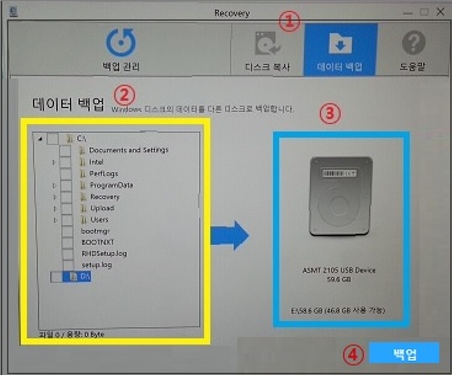
5) 백업이 완료되면 USB 저장 장치에 \Recovery 7 User Date Backup\모델코드_날짜 폴더에 저장 됩니다.
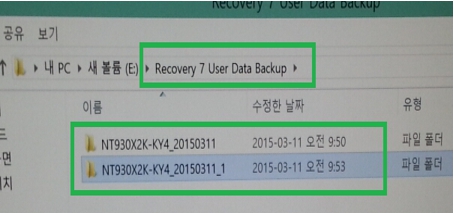
3. Samsung Recovery Solution 5 적용 제품 데이터 백업
1) 부팅 화면(SAMSUNG 문자)이 나타나면 "F4" 키를 누릅니다.
또는 컴퓨터 전원을 켜자 마자 "F4" 키를 여러 번 눌렀다 떼었다하여 SAMSUNG 문자가 사라질 때까지 반복하여 누릅니다.
2) Samsung Recovery 가 실행 되면 [백업]을 클릭하세요.
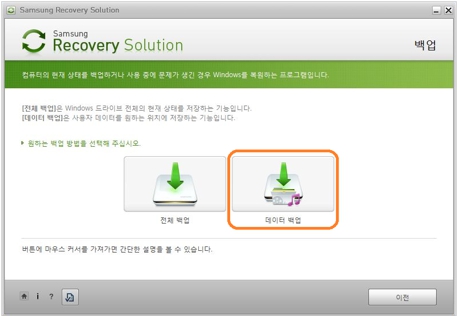
3) 데이터 백업을 클릭하면 아래 이미지처럼 ‘기본 항목에서 선택’, ‘전체에서 선택’ 두 가지 메뉴를 선택할 수 있습니다.
- 기본 항목에서 선택 : 현재 사용자 계정에 포함된 데이터
- 전체에서 선택 : 컴퓨터의 전체 드라이브에서 원하는 폴더를 선택
4) 백업하고자 하는 폴더를 선택 후 다음을 클릭하여 백업을 진행합니다.
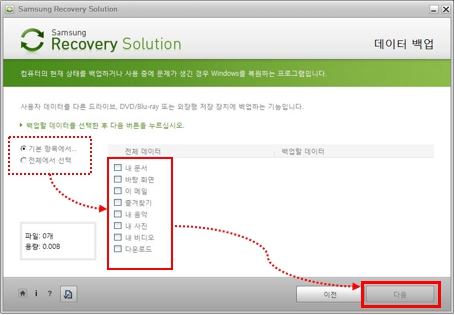
6) 백업이 완료된 후 외장 장치에 정상적으로 백업(복사) 되었는지 확인하세요.
안내해드린 방법으로 데이터 백업이 어렵다면 시중의 데이터 백업 사설 업체 등을 통해 백업 가능 여부를 확인해주시기 바랍니다.